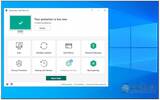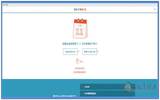在 Windows 10 上有一个几乎每个人都会遇到的切身之痛,那就是调整每个应用程序、软件的音量不是那么方便,举例来说,如果你正在用较大的音量看电影,忽然有人发 Facebook 讯息进来,那个突如其来的大音量通知,真的会把人吓一跳。今天要介绍的这款第三方工具 EarTrumpet 能够让你独立调整每个应用的音量,超级方便的!
Windwos 10 音量调整厌世? EarTrumpet 让你操作更方便
虽然在 Windows 10 系统中的确存在可以独立调整各软件音量的功能,但其所在路径有点多层,你必须在屏幕右下角的音量图示上点鼠标右键,然后从音量合成器中来进行,有没有办法能够像手机一样直接调整媒体与手机通知的音量那般直觉呢?EarTrumpet 这款第三方工具在官方的 Microsoft Store 中就可以下载得到,目前试下来能够完美解决上述的问题。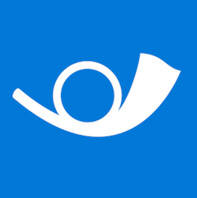
Microsoft Store 下载:点这里
这款应用基本功能免费,也有提供应用内付费解锁完整功能,不过笔者认为免费版本就够我用了。下载安装好后启动它,你会看到右下角原本显示音量控制的旁边又多了一个音量标志那个,又或是藏在选单里面,你可以将原本的音量标志拉回到选单,把 EarTrumpet 的图示拉下来取代原有的标示。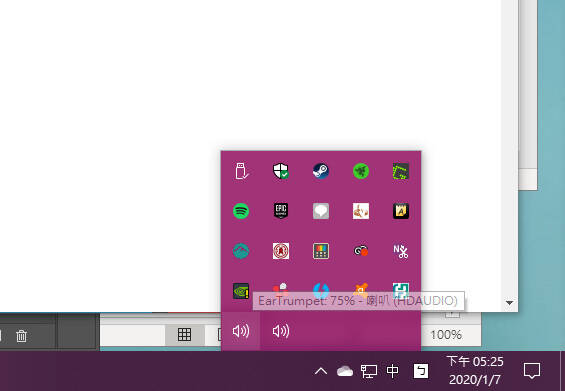
接下来点击属于 EarTrunpet 的标示就可以看到目前你所有开启,不管是背景执行或桌面上应用软件的音量独立控制滑杆,直接拖移就能单独调整该应用的音量。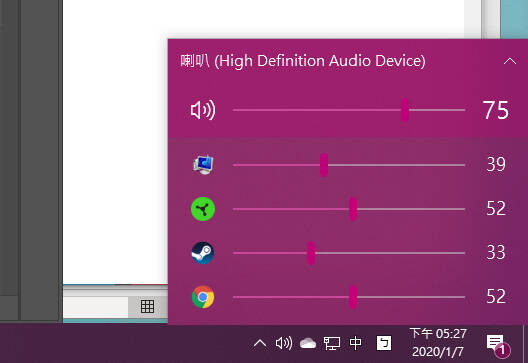
你还能快速选择目前所要使用的音讯设备。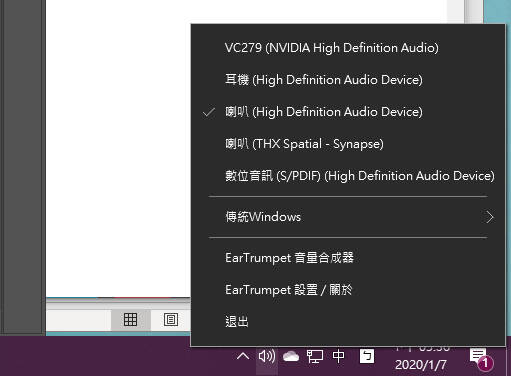
另外你还可以进到 EarTrunpet 的音量合成器中,独立调整所有电脑连接的音讯配备的音量。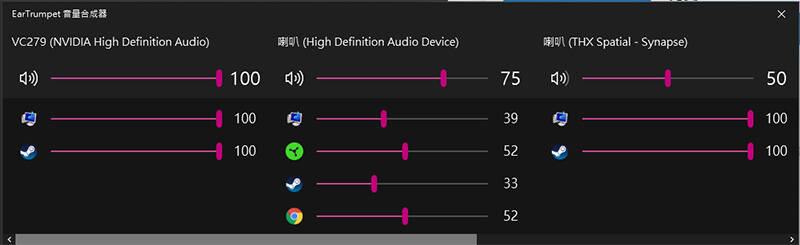
在设定中你还可以自订打开混音器的、浮动视窗与设定功能的快捷键,算是相当方便的小工具。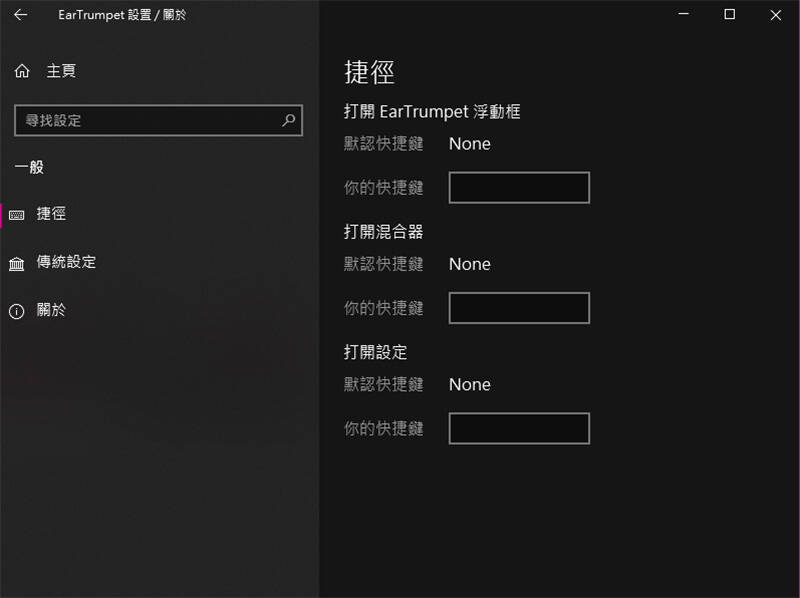
这样一来你就不用担心自己看个恐怖惊悚片时,忽然跳出来的讯息或系统声音太过吓人,都还没被电影吓到反而被系统通知吓破胆,非常好用,分享给大家!